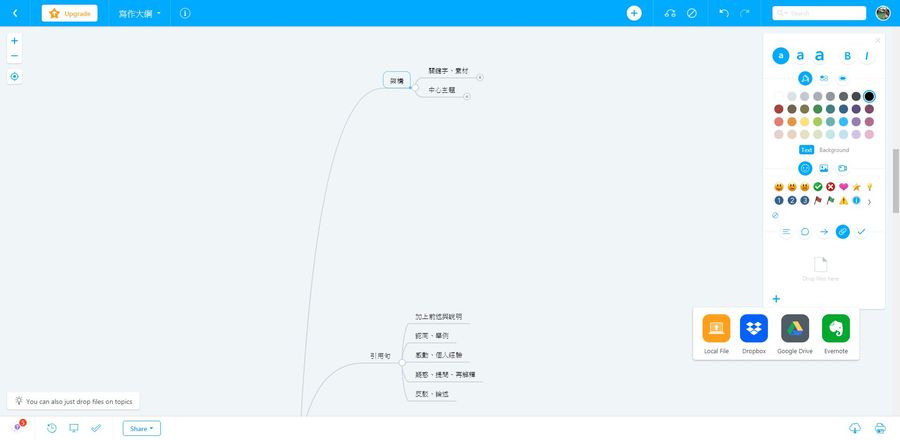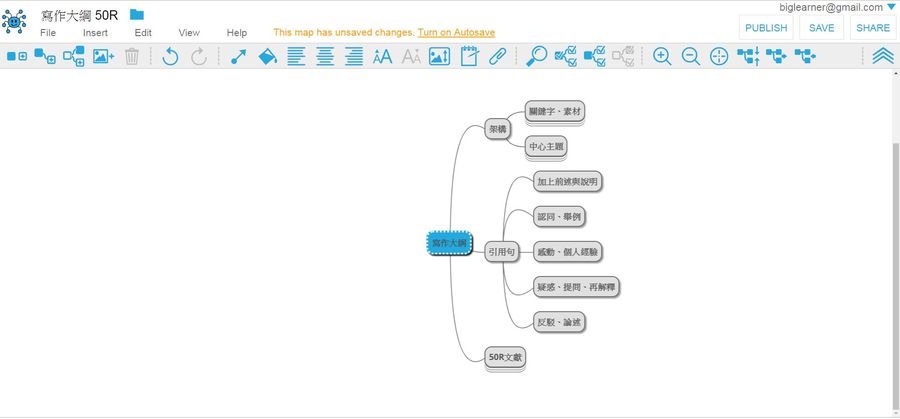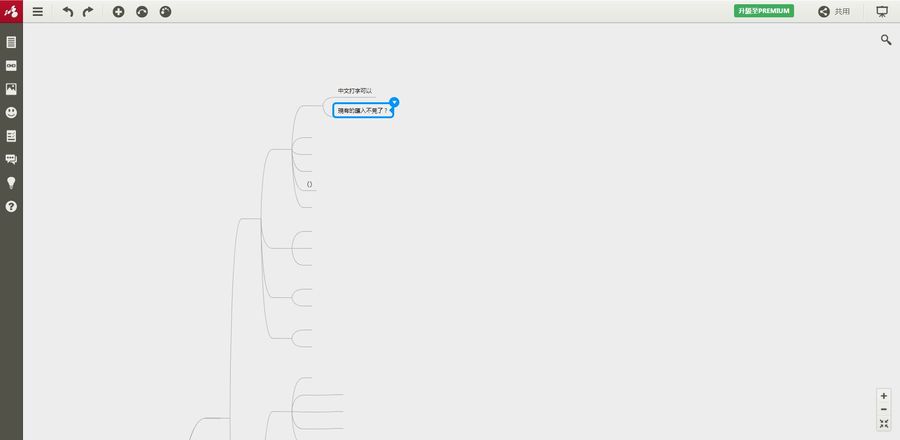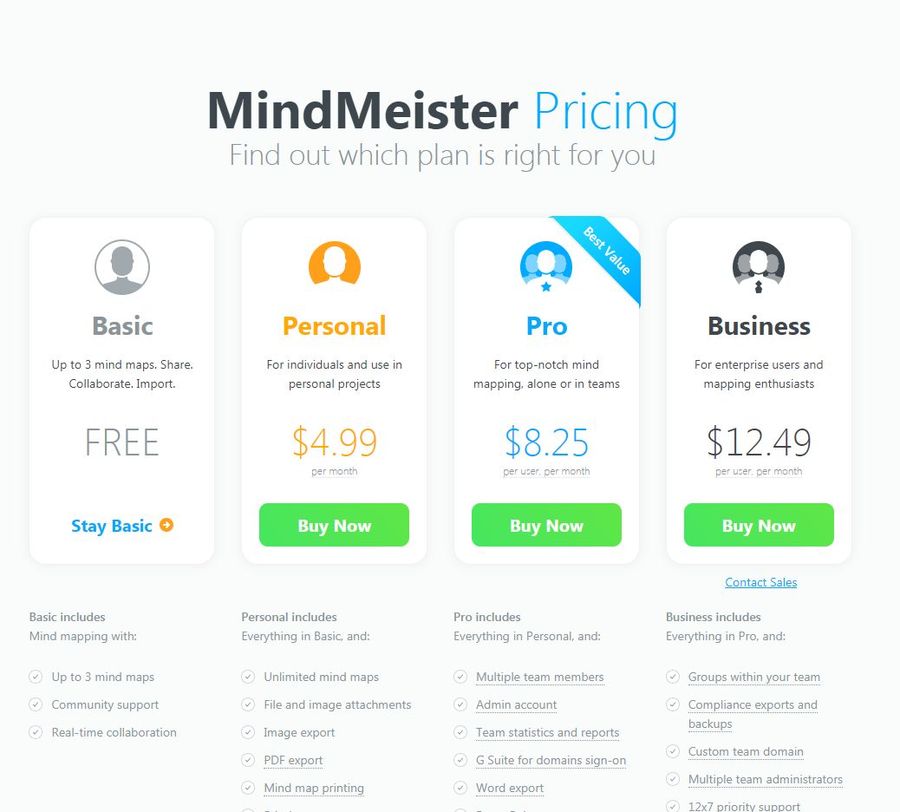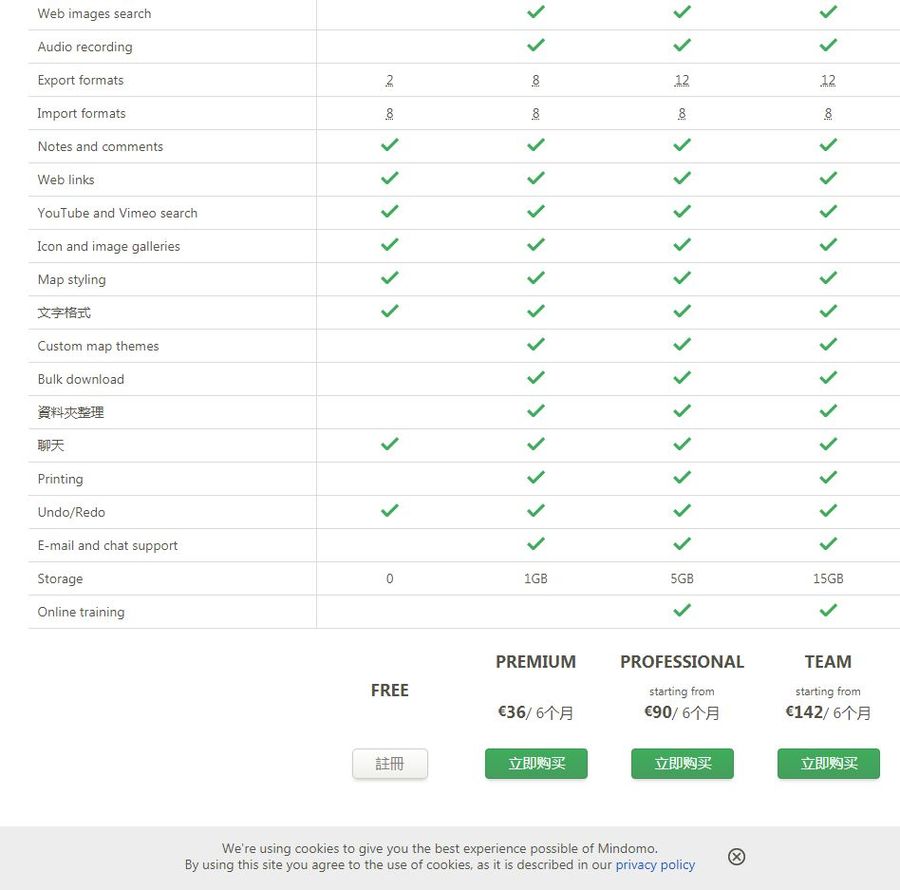Coogle轉存Freemind、txt
Coogle轉存Freemind、txt
作者:塾長 日期:2019-10-30 16:00
利用Coggle整理「Google AI Experiments」分類整理、「玩虛實,真行動」~AR、VR與全球學習工具時,雖然線上開展的樣子與運用不錯,但有時也需要文字表列式呈現。
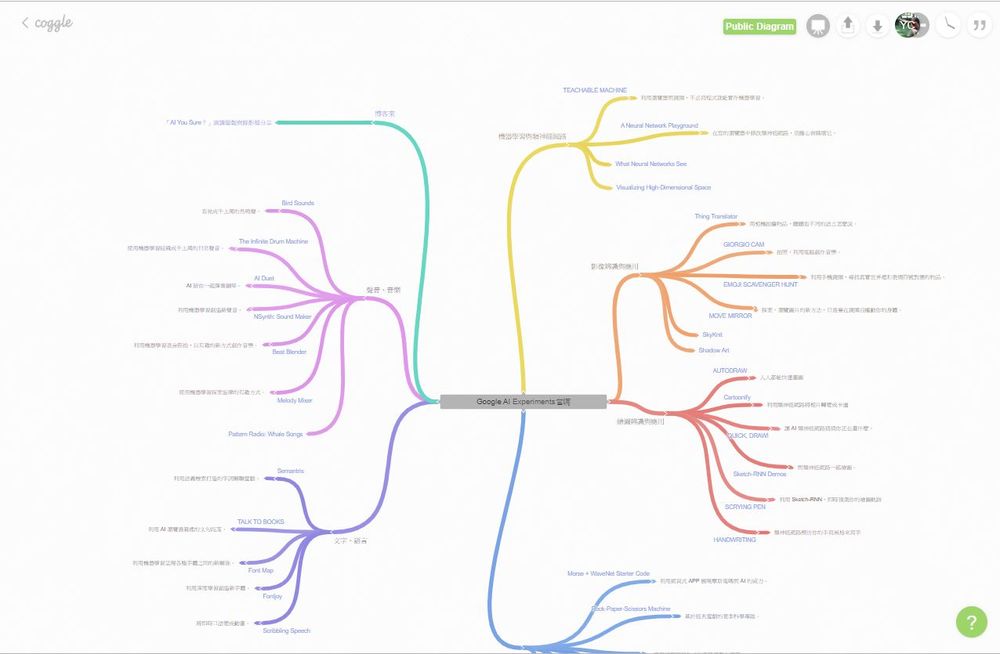 | 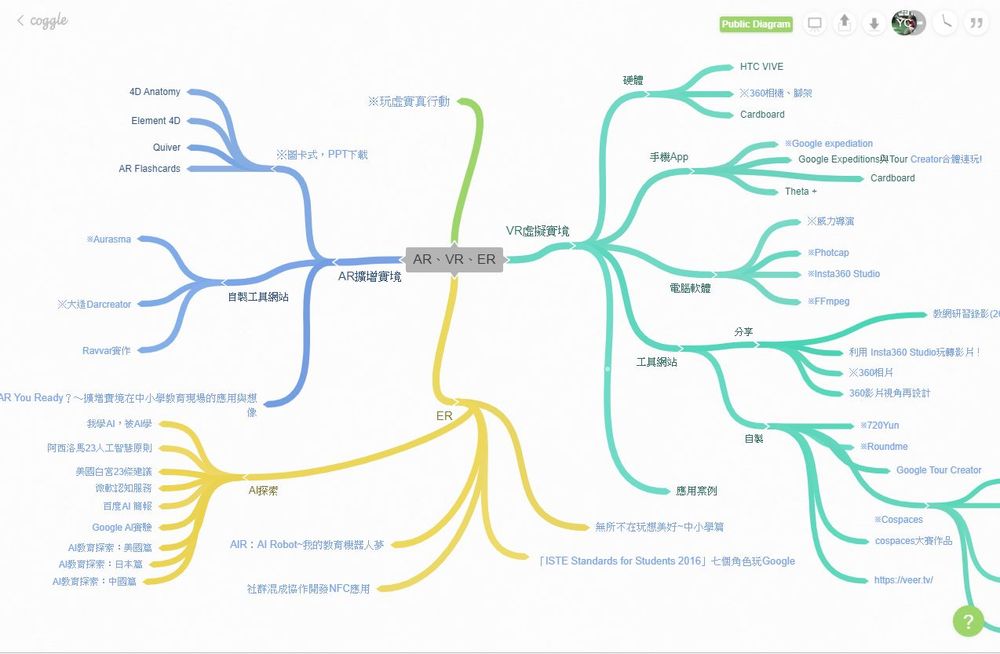 |
下午心血來潮逛逛Coggle編輯頁面,在「下載此Coggle」時下拉選單有好多選項啊!Freemind、Txt就很方便了。開心!
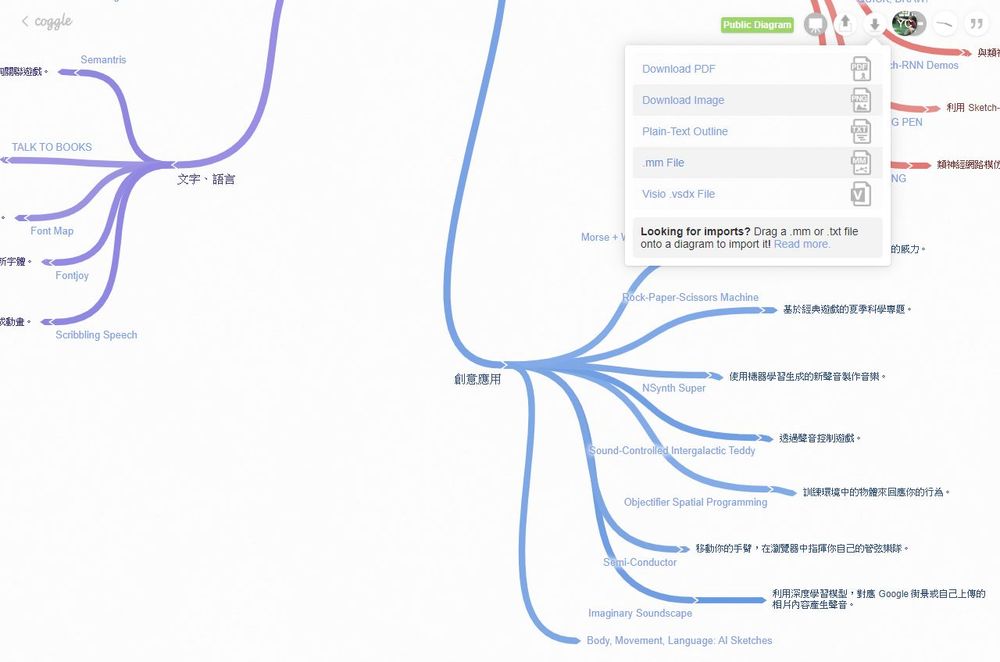
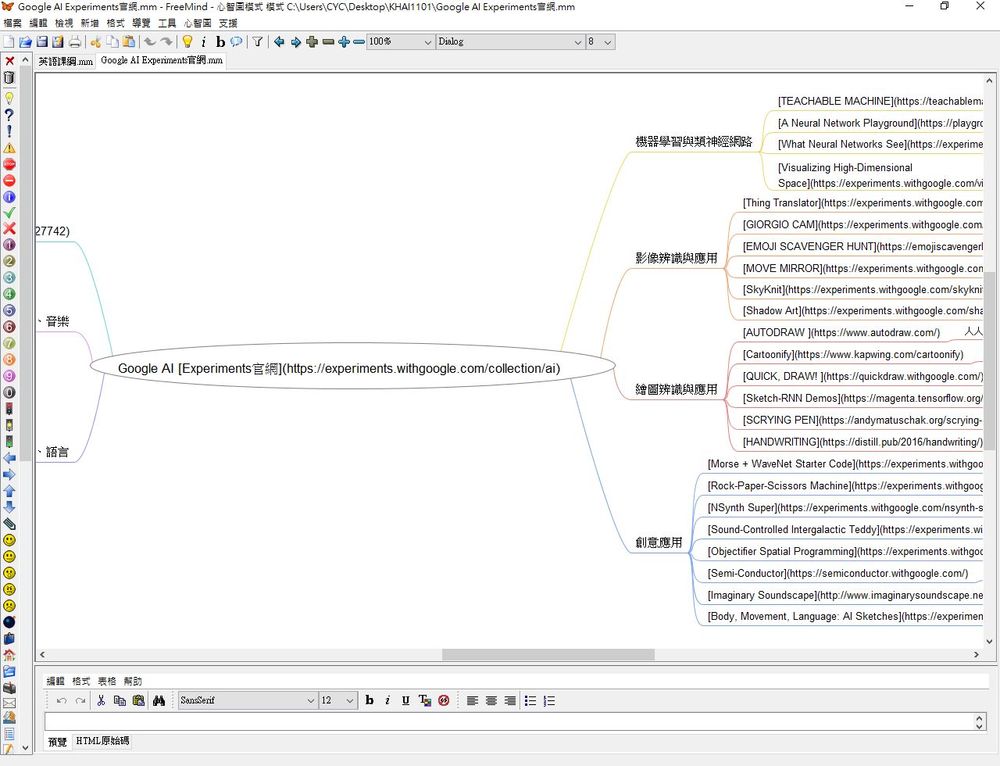 | 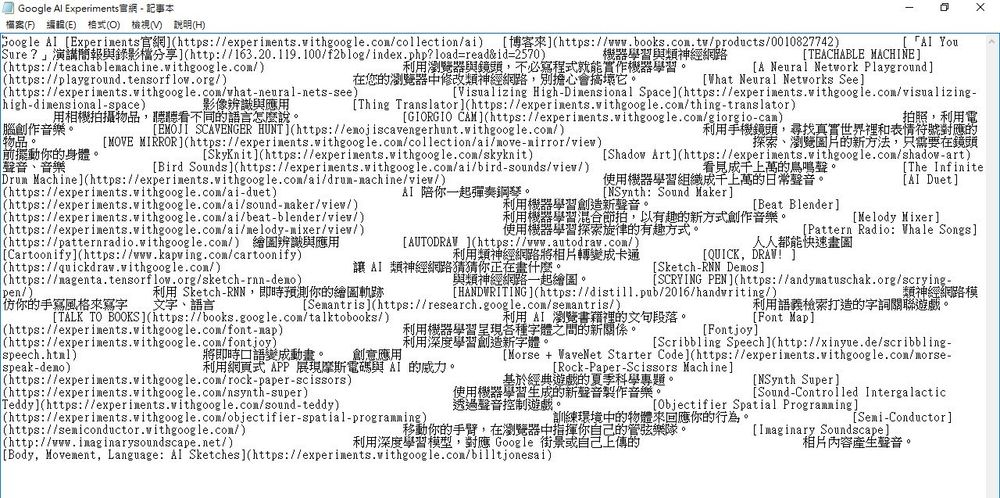 |
 線上四法開啟Freemind檔案
線上四法開啟Freemind檔案
作者:塾長 日期:2019-02-09 23:40
我玩過好多種心智圖工具,若真要應用於閱讀研究、資訊整理,最常用的還是Freemind ,尤其檔案匯入建立連結、節點文句處理便捷,是我最喜歡的原因。但可惜它也沒有線上版,無法線上編輯,每回放在Google硬碟,只是為了跨電腦處理檔案。
最近從Google硬碟上點選Freemind的mm檔之後,會看到推薦三個工具可以開啟,分別是Mindmeister 、MindMup 2.0 與Mindomo ,這裡比較主要是指從「Google硬碟開啟Freemind的mm檔」,原本各網站都能開啟新圖來畫喔!
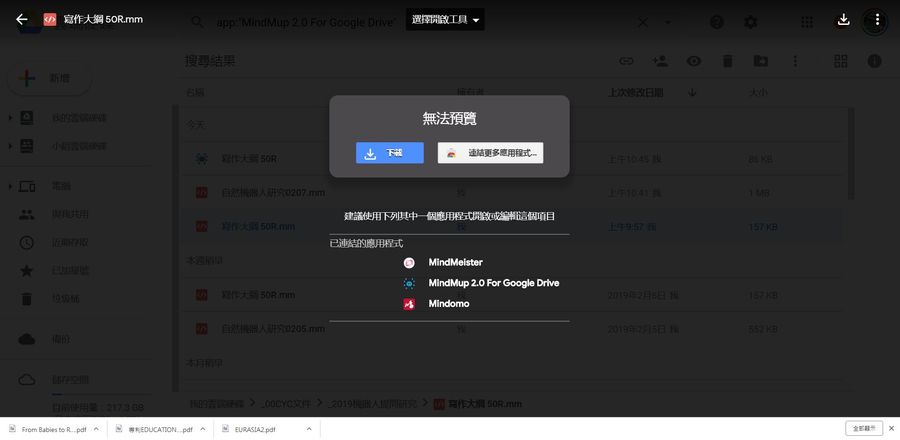
考量下列幾點:網頁介面的工具是否完整直覺?配合鍵盤操作使用流暢自然?尤其即時開展與收合!是否能插入檔案?尤其直接取用Google 硬碟裡的檔案,免費限制與收費多少?
|
1.Mindmeister |
2.MindMup 2.0 |
3.Mindomo |
Freemind裡的中文,竟無法在Mindomo中呈現?但直接加節點輸入中文沒問題。Mindmeister功能表簡捷(有點太陽春),不過開闔節點直覺方便。MindMup 2.0功能表列詳盡,我最喜歡。尤其插入Google硬碟的檔案還可以預覽:
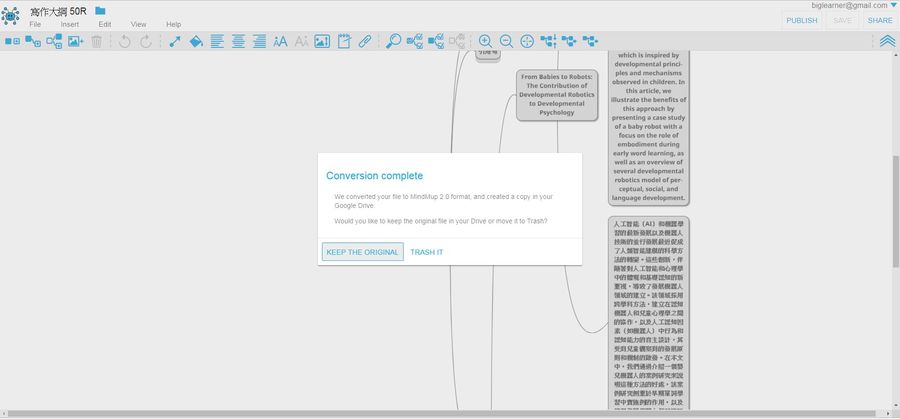 | 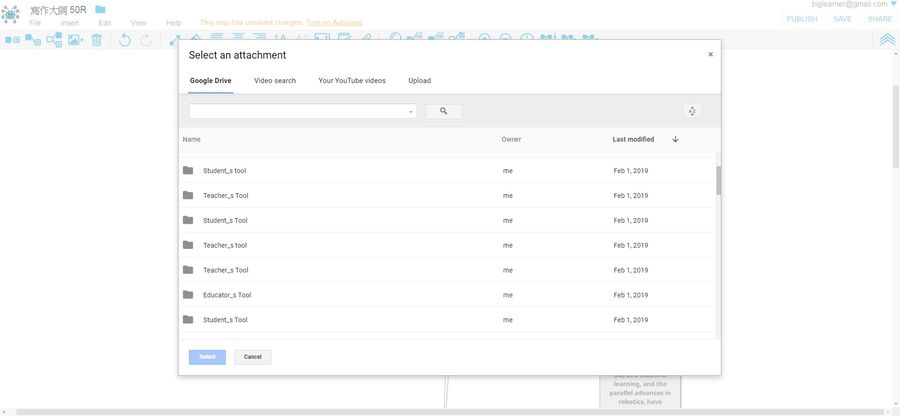 | 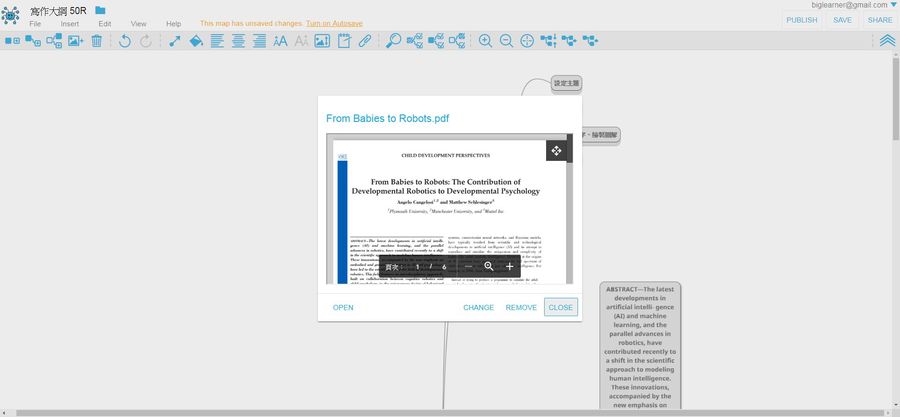 |
各家收費部分,有月費、年費與不同版本,MindMup 2.0較便宜 :
|
Mindmeister |
MindMup 2.0 |
Mindomo |
一直對於Google沒有「心智圖」工具感覺可惜,後來找到「只能用Google帳號」的Coggle,覺得不錯,像我分享「AR、VR、ER」資源,就是用這個畫。不過,Coggle編輯時好像不能收闔、展開切換?這次整裡比較,發現它也可以拉入mm檔喔!但可惜分支太龐雜時,瀏覽效果不佳,而若想編輯結點其他功能,也會顯示收費資訊。
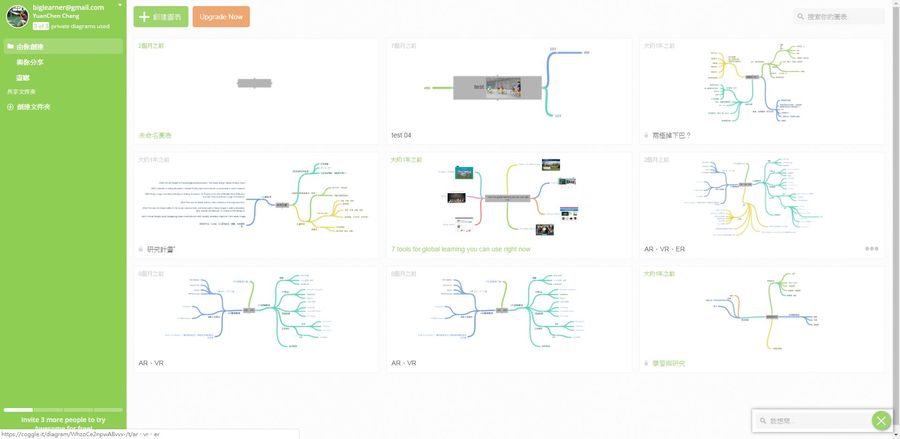 | 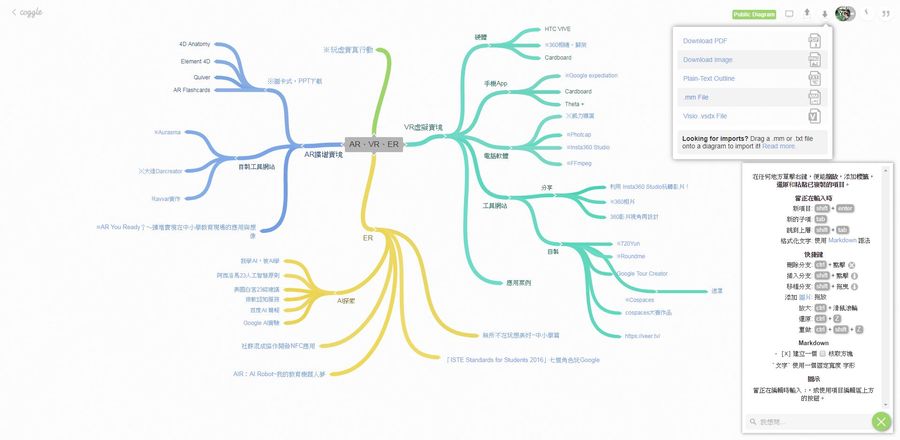 |
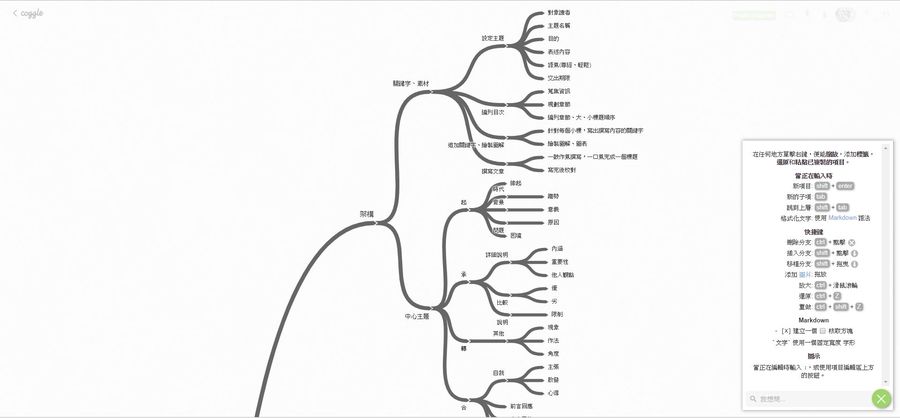 | 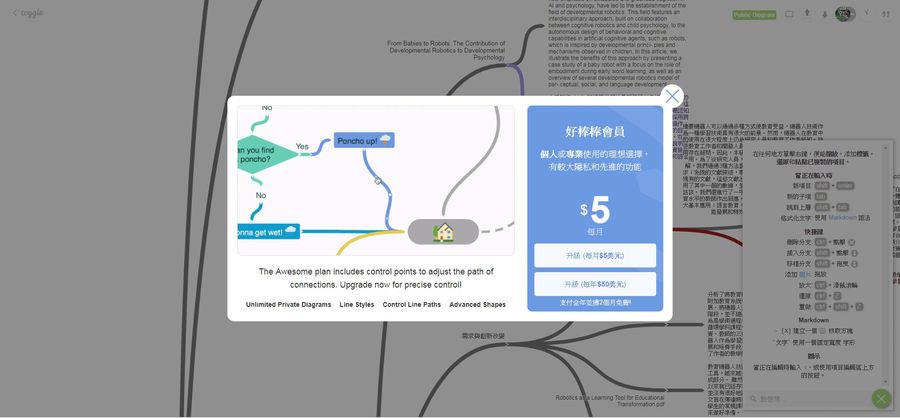 |
話說回來,若是為了線上開啟mm檔的話,我應該就會選用MindMup 2.0,不過,仔細想想,機率其實不太高,尤其,這樣的操作在iPad瀏覽器上還是無法使用喔!
頂多我多費一次工,把Freemind匯入的連結檔案,再加上Google檔案分享的連結結點即可(我還異想天開拉網頁檔案想給Freemind,呵呵,失敗!),專心整理文獻、閱讀寫作實還是單機版Freemind最上手了!
 利用Freemind整理學習吧國中數學、自然知識節點
利用Freemind整理學習吧國中數學、自然知識節點
作者:塾長 日期:2018-02-15 16:46
對於文章段落、知識節點,我都習慣使用Freemind來整理,一方面層屬明確、操作簡便,解說時開闔自如、搬移、換色、標注,都能增加解說效果。
陸續開始整理「103-106會考」題目,我想先建立理化架構,利用「水」來開展~請參考「從水開始看! 」與下圖:
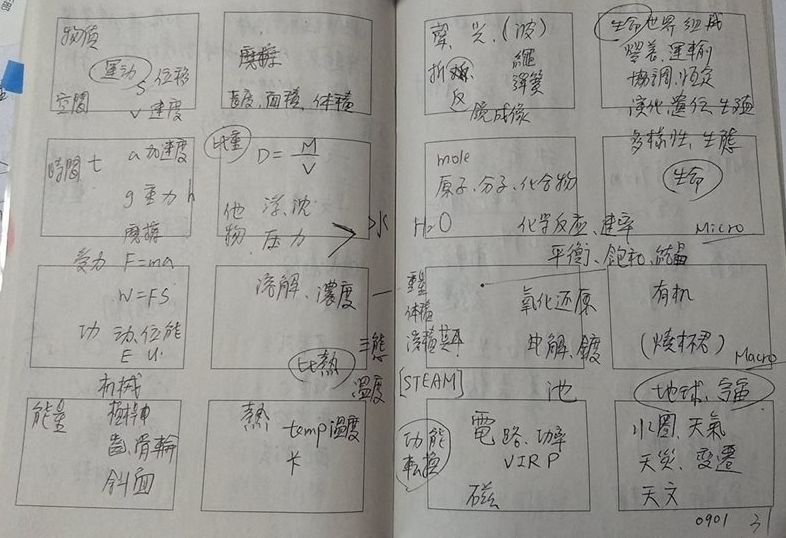
接著操作我從「LearnMode學習吧」知識架構表複製各單元知識點,貼到Freemind的過程影片。只可惜內建超連結的文字,貼到Freemind時也成為一般文字,不過沒關係,我還可以結合Google文件與簡報一起運用!
後來,乾脆一口氣都整理起來....「理化知識結構mm檔」、「生物知識結構mm檔」、「地科知識結構mm檔」、「數學知識結構mm檔」
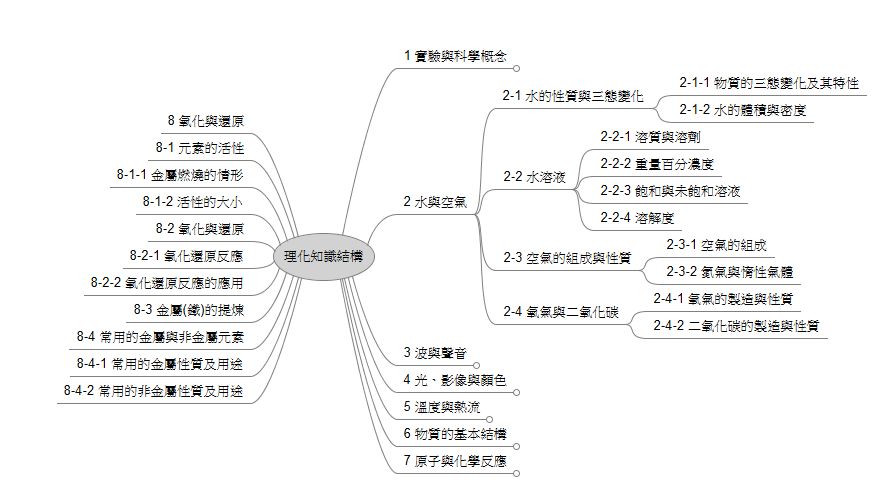
 PDF→Freemind→Google文件
PDF→Freemind→Google文件
作者:塾長 日期:2017-12-17 06:30
12月過了一大半,看著上個月大學塾整理多篇2017「Horizon Report K-12」報告的譯寫文章,怎麼現在才只寫兩篇?其實,主要還是在認真閱讀文獻啦,還沒整理出來。因此,本文就以實作述說方式展現平時「純手工」剪貼整理的習慣,包含上個月的譯寫,也多是以這樣的SOP處理(還加上Google翻譯)。當然,這只是自己閱讀便利之用,不能任意誤玩喔!
影片實作 :從PDF、Freemind、資料夾檔案清單、Google文件綜合操作與考量說明。
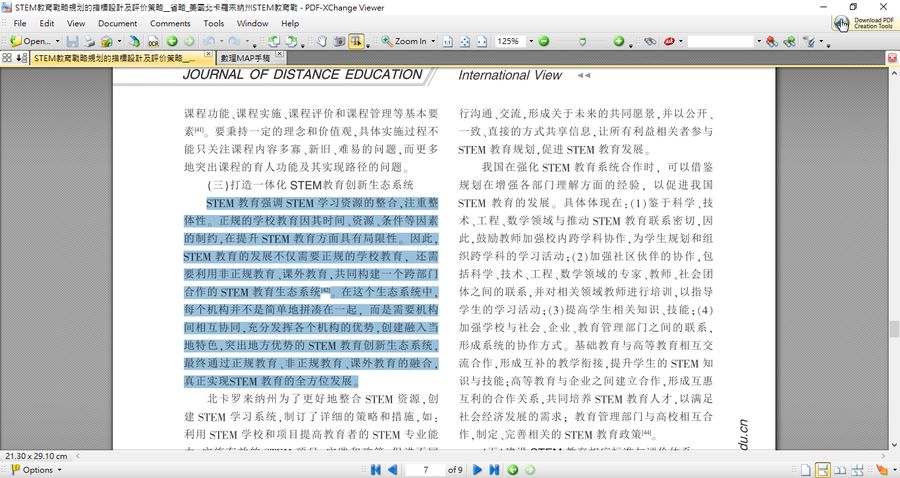 | 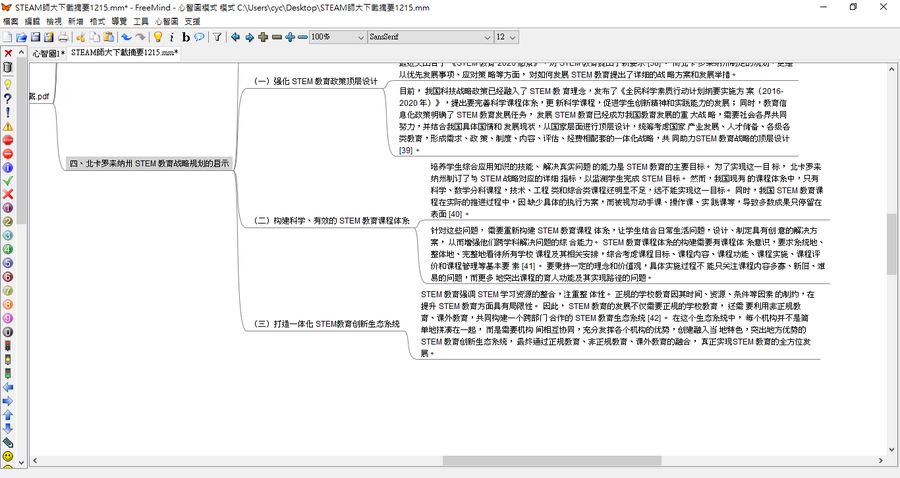 | 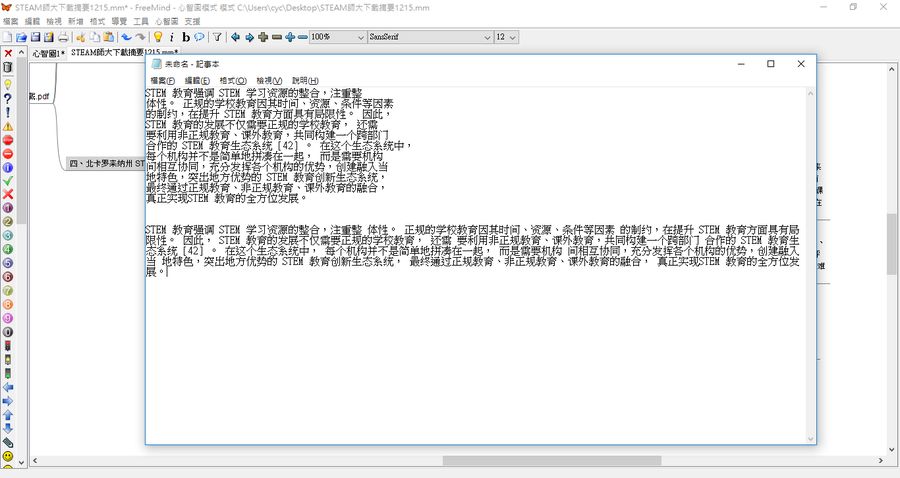 |
 再用Freemind回顧研究!
再用Freemind回顧研究!
作者:塾長 日期:2015-11-25 21:29
昨晚玩了『心智圖回顧』一逛自己十多年來大腦裡玩轉的事物,還有一篇昨天上班前FB留言,整理了好多個想看的連結,心裡動念著:要是可以全職、專心來好好整理這些文章,應該不錯!進而,晚上看著一年多來下載整理的paper群像(以freemind呈現),還真有點衝動想好好來讀書與研究呢!
以下當成回顧(因為好多paper讀過,卻又感覺陌生,也實在再無時間好好細讀),發現一點點小進步裡的個人研究偏向:
◎擴增實境(AR),去年一整年有認真整理擴增實境的paper,連結到行為模式、態度、動機、認知負荷等研究,那時還陪著602孩子們,我想切入數學的幾何主題來玩擴增實境。
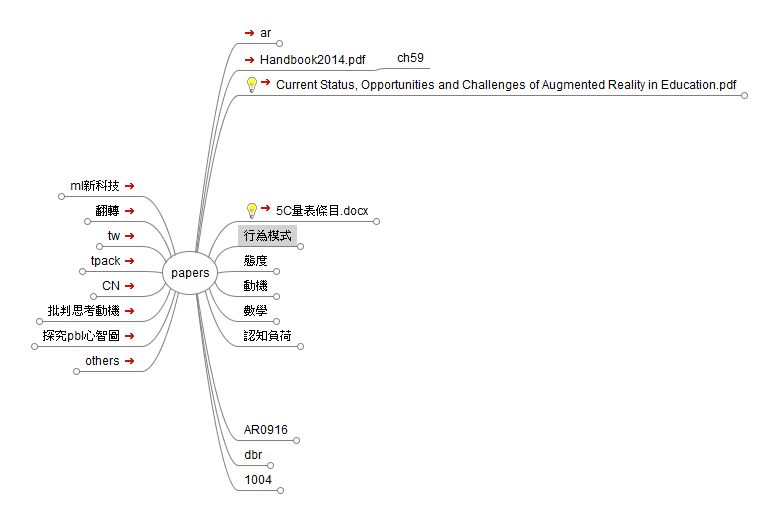
◎腦機界面( BCI~ brain-computer interface ),寒假時試玩NeuroSky腦波機,想用來驗證實驗前後測之間,學習者當下的反應與數據的解釋,或者,也挑戰腦波數據對於學習行為與表現的解釋力。當然,心流、遊戲式學習到擴增實境,也多有利用腦機界面來整合研究的案例。
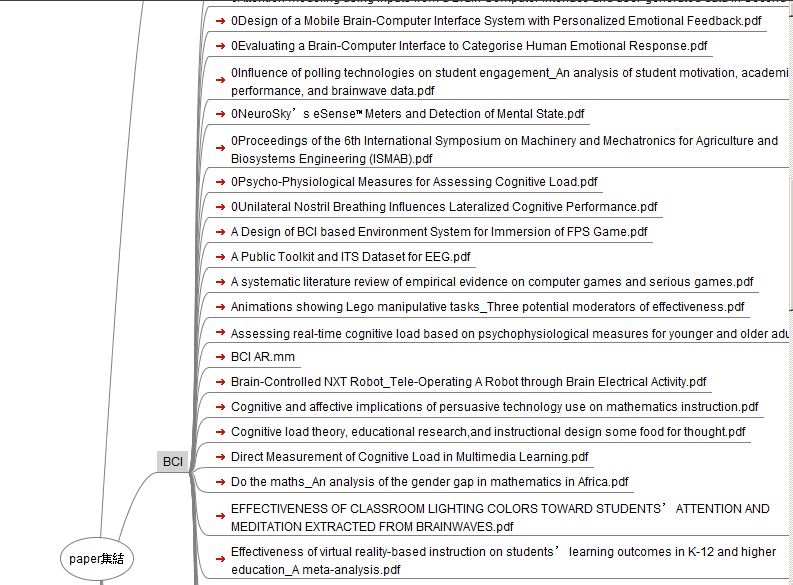
◎到了七月、八月,接辦行動學習業務,所以開始看行動學習、翻轉學習的學術文章,也找到一些整體推動與規劃的調查報告。今天,還看到一篇『The Effects of Integrating Mobile Devices with Teaching and Learning on Students’ Learning Performance_ A Meta-Analysis and Research Synthesis』是台灣師大張國恩校長與宋曜廷、劉子鍵教授的發表喔!要好好找時間來學著『後設分析』一番!
◎九月時還有時間逛圖書館(其實這學期博班的課是常常請假的....),看到三年追蹤『An experience of a three-year study on the development of critical thinking skills in flipped secondary classrooms with pedagogical and technological support』、孩子的信念『Factors influencing students' beliefs about the future in the context of tablet-based interactive classrooms』探討,藉以激起一些熱血~
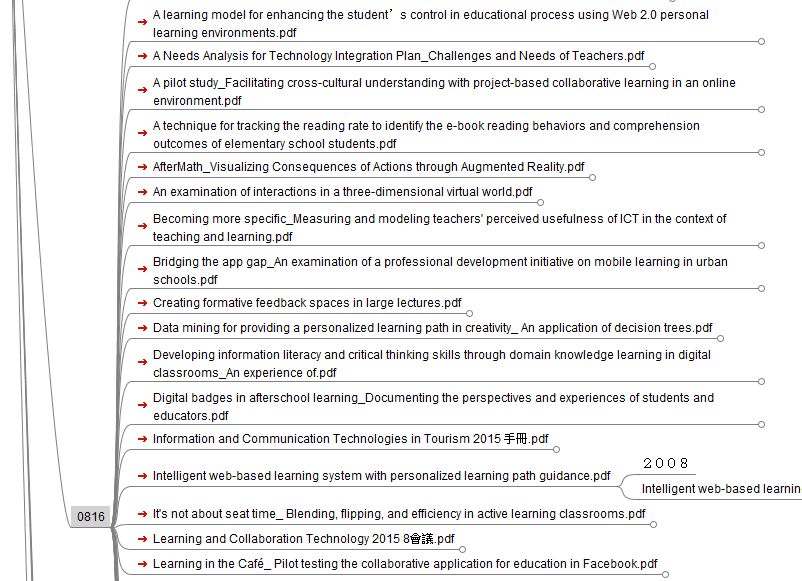 | 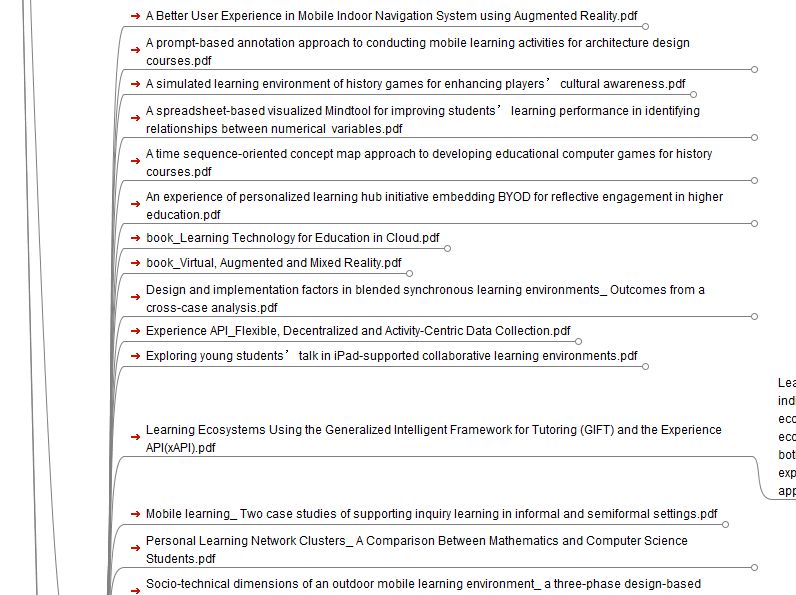 |
◎今天,先從BYOD與科學探究『“Bring Your Own Device (BYOD)” for seamless science inquiry in a primary school 』找起,再到學習評量與分析、平台建置...,其實有些錯亂~在研究與業務的份際拿捏上。提醒自己可以把研究學習中的收穫提供點子來規劃業務推動,但不想拿業務現場來當自己的研究標的!所以,繼續『動念』、認真想『衝動』,哈哈~若有研究同好,也歡迎找我玩喔!
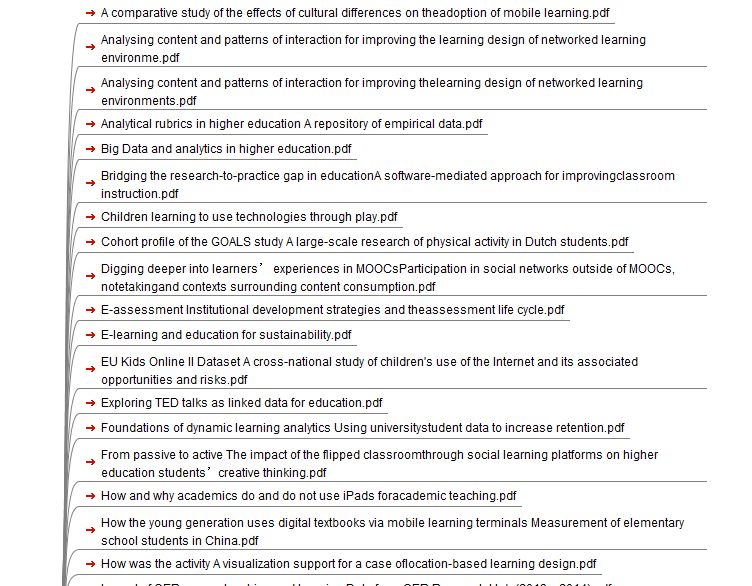
 利用 FreeMind Reader讀取mm檔案
利用 FreeMind Reader讀取mm檔案
作者:塾長 日期:2014-12-04 23:00
我利用Freemind整理發想筆記和文獻閱讀已有多年(大學塾介紹 ),最近更愛上這個『FreeMind Reader 』~利用Android平板或手機來閱讀mm檔案。
在電腦中展開、收合自如的FreeMind,處理文字段落簡單方便,閱覽時也能綱舉目張~概覽或細看兩相宜,仿寫、改寫或筆記整理也能隨心所欲。
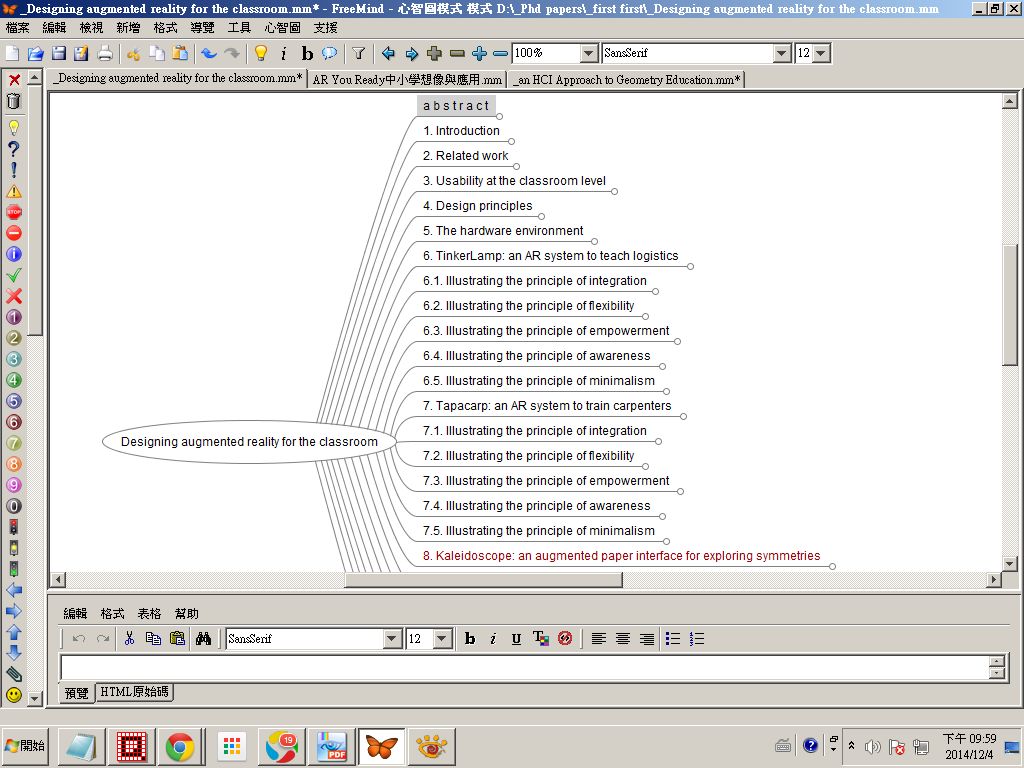 | 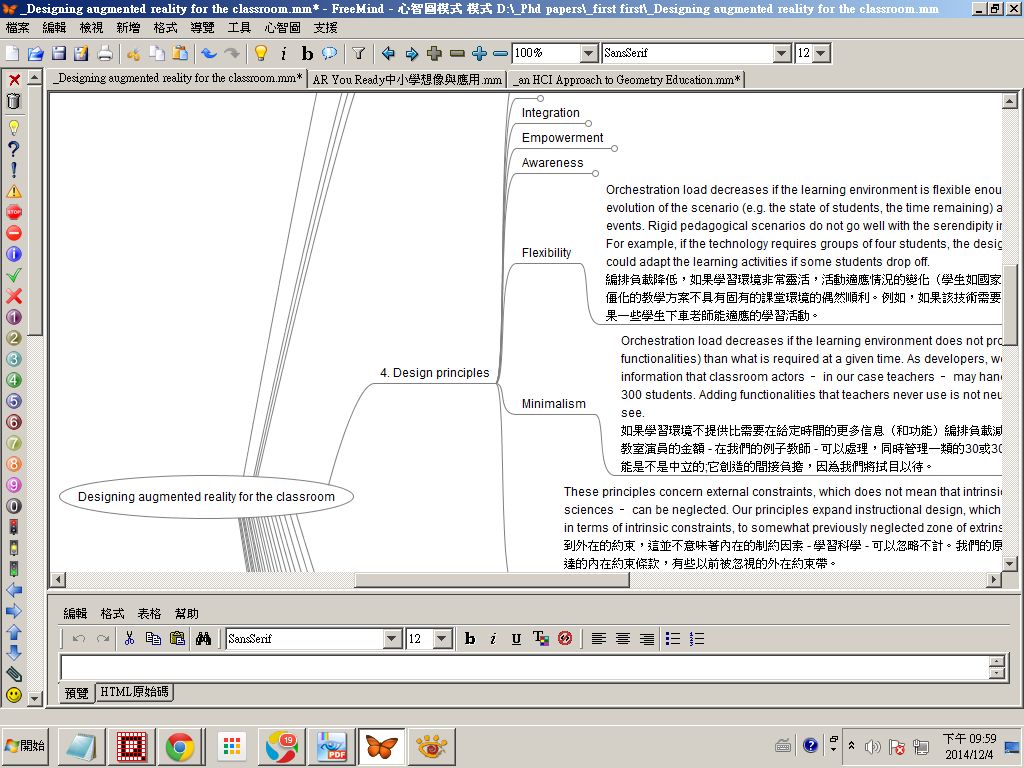 |
而在FreeMind Reader的視覺安排上,所有的分支變成依序排列的樹狀目錄,一層層展開就能看到詳細的段落文字,也可以在此添加新分支、文字撰寫,但比較不適合針對現有資料進行修改~是以一長行方式而非文字方塊來提供修改。
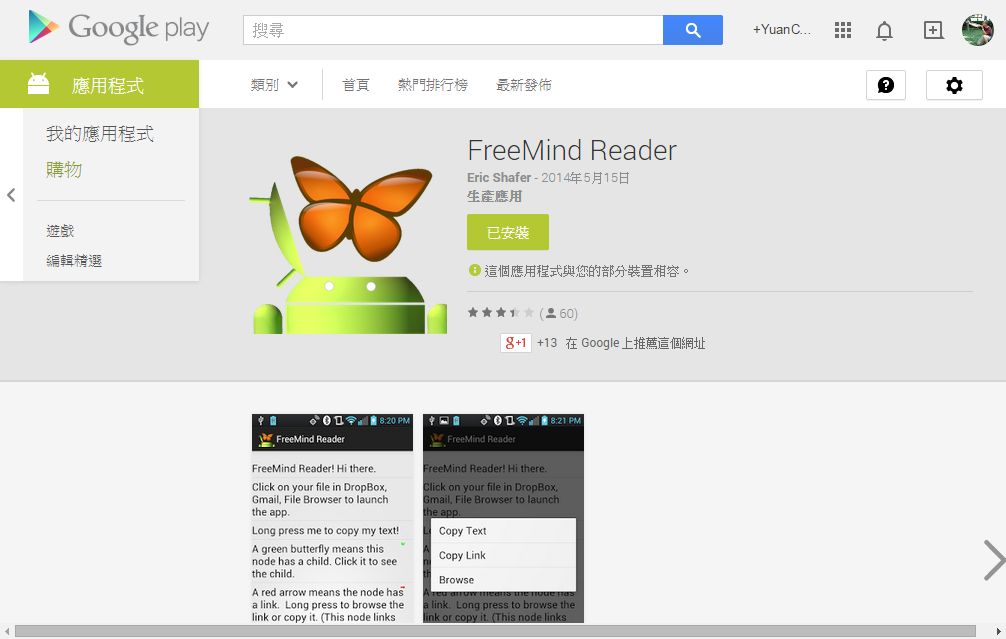 | 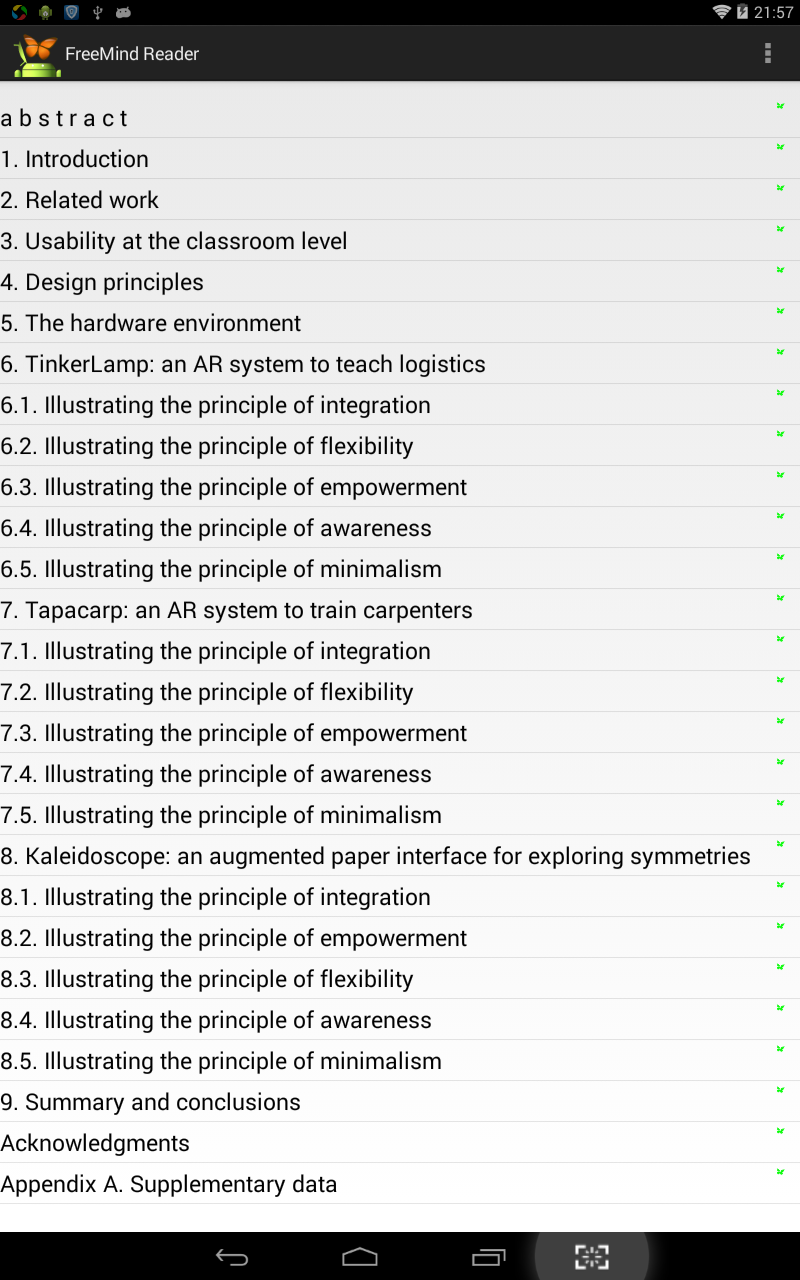 |
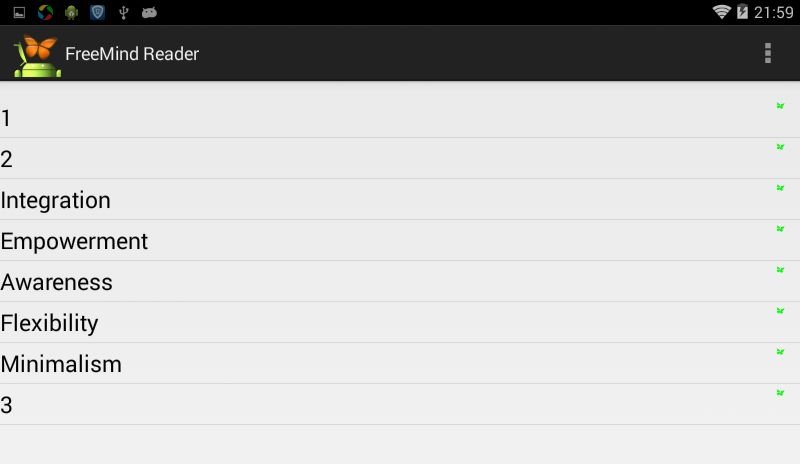 | 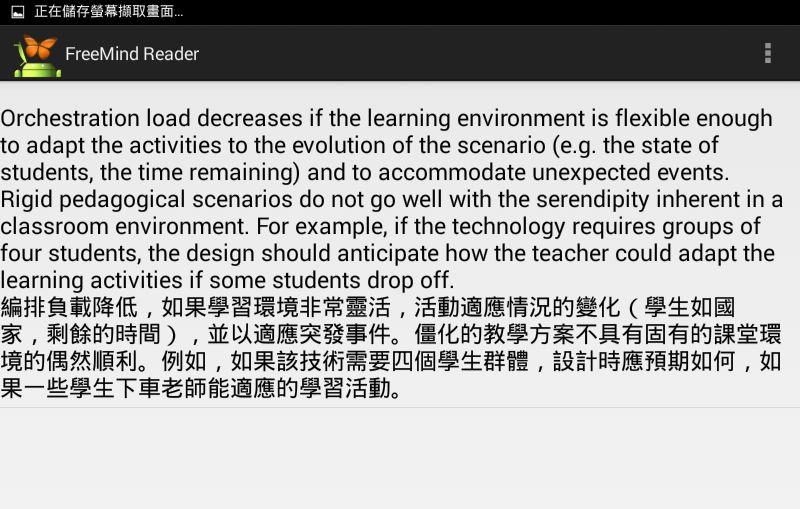 |
找到值得細看的paper後,我會整理成freemind 檔案,偶而還將各段落的google翻譯也複製進來,需要花個幾十分鐘。接著將檔案送到平板或手機上,利用通車時間或短短空檔瞄一下、想一些、寫一點,少而勤地慢慢推進。
 Freemind、Facebook~釋放心靈、面對書本
Freemind、Facebook~釋放心靈、面對書本
作者:塾長 日期:2014-09-28 10:27
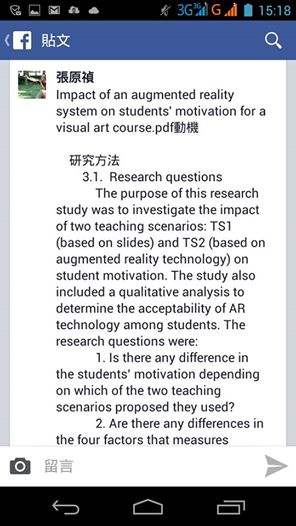 | 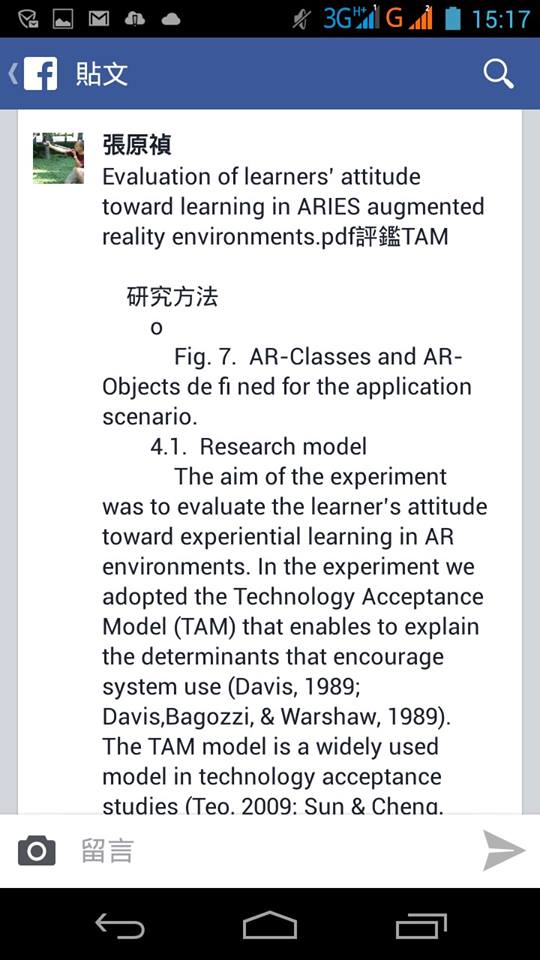 |
 利用Freemind與google翻譯細讀文獻
利用Freemind與google翻譯細讀文獻
作者:塾長 日期:2011-01-16 21:34
除了善加利用『PDF XChange Viewer』的註解之外,若真有需要精讀paper的部份,我以一個段落裡包含多句子來看。試了幾回之後,採用Freemind與google翻譯幫忙整理。以下分三點加以說明:
*複製文字轉貼
有時候把pdf的文字複製貼到記事本上,總會出現一些黑塊,所以打消念頭。而複製到Word裡,則變成pdf中每一行就在Word裡成為一行,無法當一個段落看。
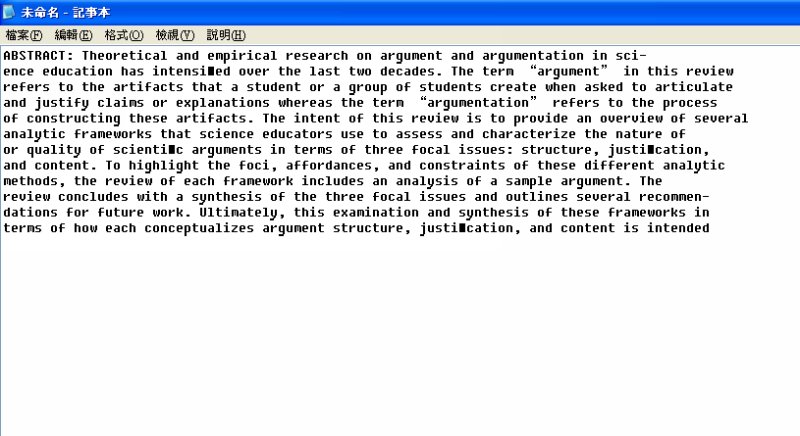 | 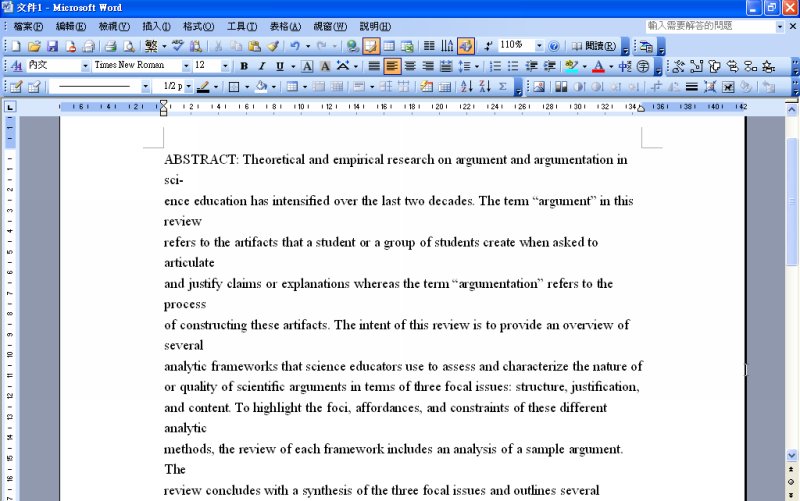 |
最後利用Freemind,若是在某節點直接『貼上』,則也是一行一個分支:如果先按『插入』成為文字輸入框時才貼上,就可以一個段落集合在一節點中。
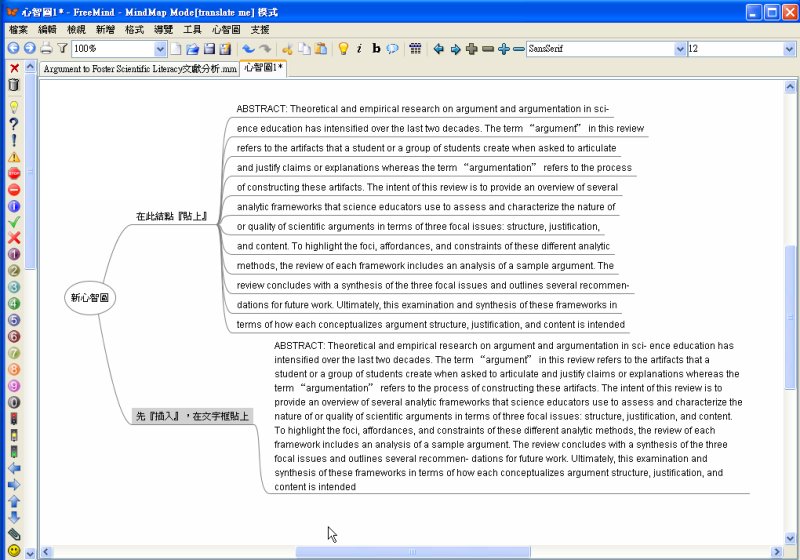
*快速斷句
接著只要點滑鼠左鍵,就可以將上面的區塊變成編輯模式。在細讀時我會順手『斷句』~利用『切割』按鈕,可以把游標後的文字轉移到新的節點,也就形同斷句了。我發現:一個大段落也有著『起承轉合』!看看每句字首,也能有效掌握段落大意與語氣轉折喔!若要註明引用的部份,還可以視需要再獨立出來!
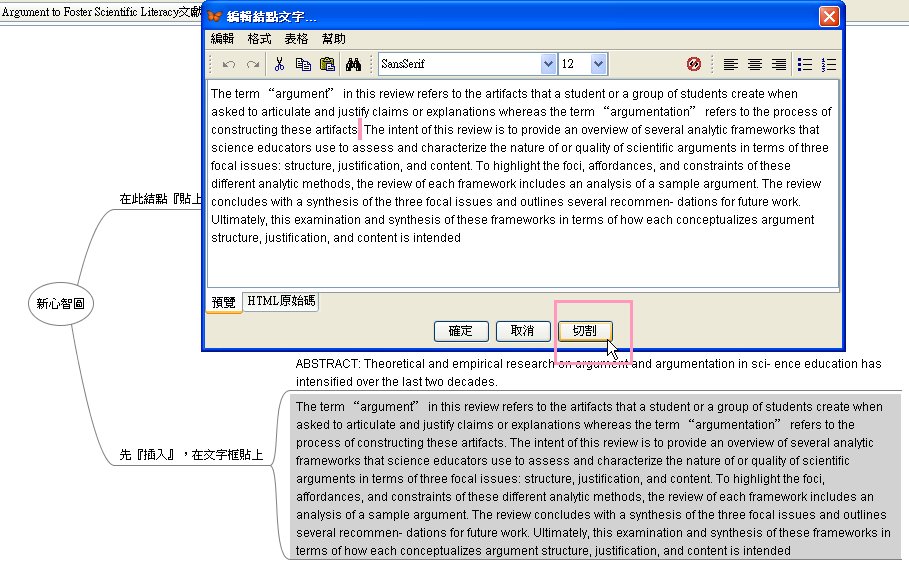
*雙擊選字詞、三擊選整行
在此編輯區中,針對某字點兩下,可以全選此字,點三下就選取整行,方便後續處理。
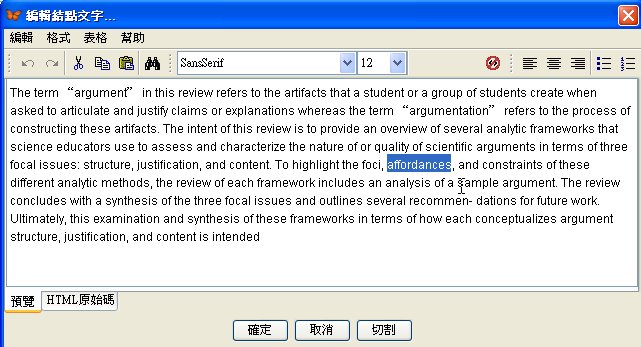
*補上翻譯與筆記資料
利用Freemind快速鍵來插入次節點(Insert鍵)、新增同層級的上下節點(Shift+Enter與Enter鍵),以及滑鼠左鍵點一下(或是按F2鍵)即可編輯,我可以快速複製字詞到Google翻譯區,目前的Google翻譯可以在譯文的字詞上點一下,除了對應原文會亮色外,還有替代選字或是自己改編呢!
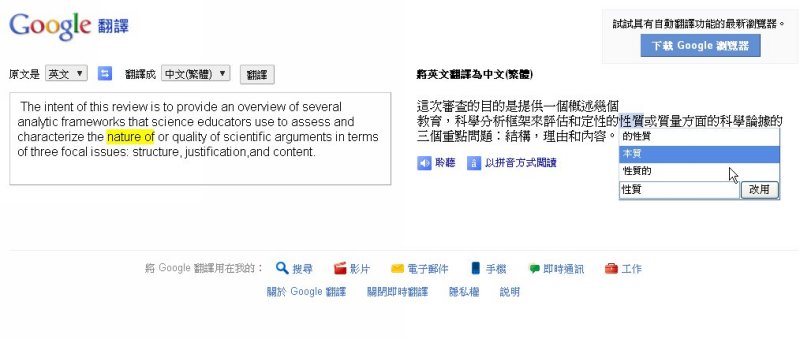
很冷很冷的假期,建立這樣還算流暢的『文書處理』程序,讓自己一步一腳印地認真讀、想喔!